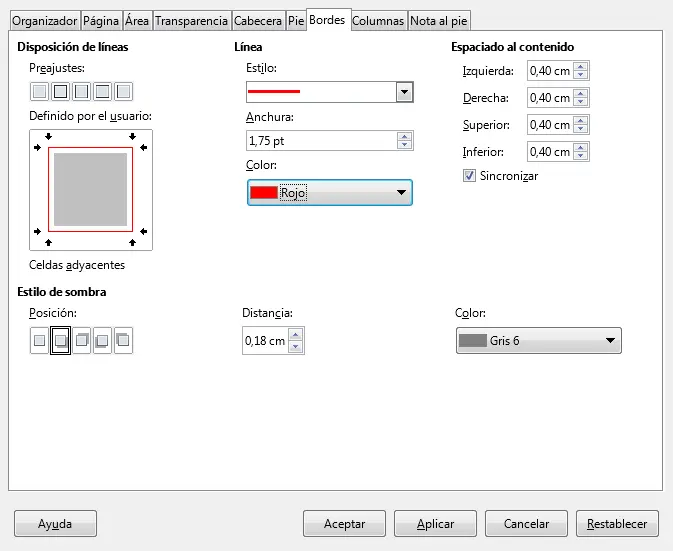LibreOffice es una suite de software de código abierto que ofrece una amplia gama de aplicaciones para el procesamiento de textos, hojas de cálculo, presentaciones y más. Una de las aplicaciones más utilizadas es LibreOffice Writer, que es el equivalente de Microsoft Word. En este artículo, exploraremos cómo crear estilos personalizados en LibreOffice Writer y cómo utilizarlos para mejorar la apariencia y la consistencia de tus documentos.

Cómo crear un estilo en LibreOffice
LibreOffice Writer viene preconfigurado con una variedad de estilos para diferentes tipos de aplicaciones. Sin embargo, es posible que desees crear tus propios estilos personalizados para adaptarse a tus necesidades específicas. Hay varias formas de crear nuevos estilos en LibreOffice Writer, y cada una tiene un comportamiento ligeramente diferente. A continuación, se presentan tres métodos comunes:
Este método te permite crear estilos de párrafo personalizados. Sigue estos pasos:
- Selecciona un párrafo donde deseas aplicar el nuevo estilo.
- Aplica el formato directo al texto utilizando propiedades de párrafo o propiedades de carácter que deseas aplicar a todo el párrafo.
- Accede al menú estilos y selecciona estilo nuevo .
- En el cuadro de diálogo crear estilo, escribe el nombre del nuevo estilo.
- Verifica que el nuevo estilo aparezca en la lista de estilos y que se haya aplicado al párrafo original.
Crear estilos de párrafo o carácter desde el panel Estilos y formato
Este método te permite crear tanto estilos de párrafo como estilos de carácter personalizados. Sigue estos pasos:
- Selecciona el párrafo donde deseas aplicar el nuevo estilo de párrafo o el texto donde deseas aplicar el nuevo estilo de carácter.
- Aplica el formato directo al texto utilizando propiedades de párrafo o propiedades de carácter según corresponda.
- En el panel estilos y formato, selecciona el tipo de estilo que deseas crear: de carácter o de párrafo.
- Haz clic en el botón estilo nuevo a partir de selección y selecciona estilo nuevo en las opciones desplegables.
- En el cuadro de diálogo crear estilo, escribe el nombre del nuevo estilo.
- El nuevo estilo se aplicará al texto y aparecerá en la lista de estilos correspondiente.
Crear cualquier estilo desde el panel de Estilos y formato
Este método te permite crear cualquier tipo de estilo, excepto los estilos de tabla. No es necesario aplicar un formato previo al texto y el estilo no se aplicará automáticamente. Sigue estos pasos:
- En el panel estilos y formato, selecciona el tipo de estilo que deseas crear.
- En la lista, selecciona el estilo en el que deseas basar el nuevo estilo. Se recomienda seleccionar el estilo predeterminado a menos que tengas necesidades especiales.
- Haz clic derecho y selecciona nuevo en el menú contextual.
- Se mostrará el cuadro de diálogo estilo de párrafo .
- Si no se muestra automáticamente, selecciona la pestaña organizador para establecer el nombre y otras propiedades del estilo.
- En las otras pestañas, aplica las propiedades deseadas para el estilo.
- Una vez que hagas clic en aceptar, el nuevo estilo aparecerá en la lista de estilos y estará disponible para aplicarlo al texto deseado.
Beneficios de utilizar estilos personalizados en LibreOffice
Utilizar estilos personalizados en LibreOffice ofrece varios beneficios:
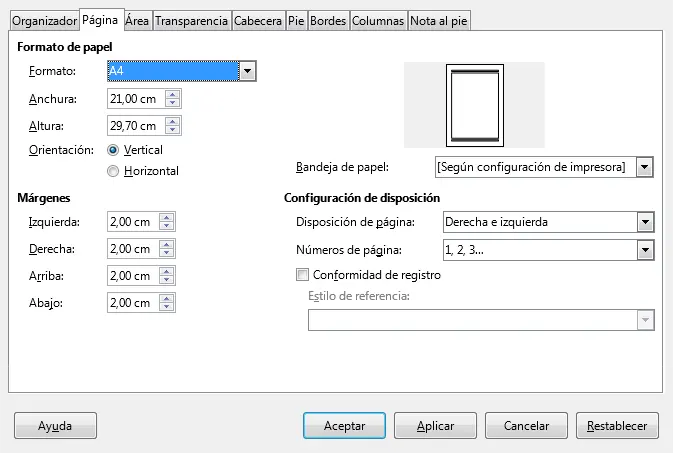
- Consistencia: Los estilos personalizados aseguran que tus documentos tengan una apariencia coherente en todo momento. Puedes aplicar fácilmente los estilos a diferentes partes del documento sin tener que formatear manualmente cada elemento.
- Productividad: Al utilizar estilos personalizados, puedes ahorrar tiempo al formatear tus documentos. Los estilos se aplican rápidamente y puedes realizar cambios en todo el documento con solo modificar el estilo correspondiente.
- Flexibilidad: Los estilos personalizados te permiten adaptar tus documentos a tus necesidades específicas. Puedes crear estilos para encabezados, párrafos, citas, listas y mucho más.
- Profesionalidad: Utilizar estilos personalizados da a tus documentos un aspecto profesional y pulido. Puedes personalizar los estilos para que se ajusten a tu marca o preferencias estéticas.
Consultas habituales sobre la encuadernación en LibreOffice
A continuación, se presentan algunas consultas habituales sobre la encuadernación en LibreOffice:
¿Puedo importar estilos personalizados en LibreOffice desde otros programas?
Sí, LibreOffice ofrece la capacidad de importar estilos personalizados desde otros programas como Microsoft Word. Puedes importar archivos de estilo (.odt) y utilizarlos en tus documentos de LibreOffice.
¿Puedo compartir mis estilos personalizados con otros usuarios de LibreOffice?
Sí, puedes compartir tus estilos personalizados con otros usuarios de LibreOffice. Puedes exportar tus estilos como archivos de estilo (.odt) y enviarlos a otros usuarios para que los importen en sus propios documentos.
¿Puedo modificar un estilo personalizado después de crearlo?
Sí, puedes modificar un estilo personalizado después de crearlo. Simplemente selecciona el estilo en la lista de estilos y realiza los cambios deseados en el panel estilos y formato. Los cambios se aplicarán automáticamente a todos los elementos que utilizan ese estilo.
¿Cómo elimino un estilo personalizado en LibreOffice?
Para eliminar un estilo personalizado en LibreOffice, simplemente selecciona el estilo en la lista de estilos y haz clic en el botón eliminar en el panel estilos y formato. Ten en cuenta que esto eliminará el estilo de todos los elementos que lo utilizan, por lo que es recomendable hacer una copia de seguridad antes de eliminar un estilo.
La creación y utilización de estilos personalizados en LibreOffice es una excelente manera de mejorar la apariencia y la consistencia de tus documentos. Con los diferentes métodos disponibles, puedes crear estilos de párrafo, estilos de carácter y otros estilos personalizados para adaptarse a tus necesidades específicas. Los estilos personalizados te permiten ahorrar tiempo, mantener la consistencia y dar a tus documentos un aspecto profesional y pulido. Experimenta con los estilos personalizados en LibreOffice y cómo pueden mejorar tus documentos.
Si quieres conocer otros artículos parecidos a Encuadernación en libreoffice: crea estilos personalizados puedes visitar la categoría Encuadernación.